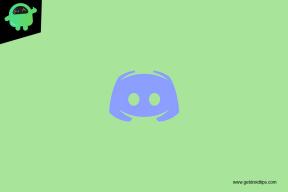Bagaimana Meneruskan Email Microsoft Outlook ke Gmail
Miscellanea / / August 04, 2021
ROM Kustom | CyanogenMod | Aplikasi Android | Pembaruan Firmware | MiUi | Semua Stock ROM | OS Lineage |
Iklan
Jika Anda menggunakan beberapa aplikasi email, Anda mungkin perlu mentransfer email di antara berbagai aplikasi. Dalam konteks itu, izinkan saya menjelaskan kepada Anda langkah-langkah yang perlu Anda ikuti meneruskan email Outlook ke Gmail. Anda dapat meneruskan email ke akun Anda dan Anda juga dapat meneruskan email ke orang lain seperti kontak Gmail Anda.
Jika Anda tidak ingin meneruskan email dari Outlook ke Gmail, Anda juga dapat melakukannya. Kemudian Anda harus menonaktifkan pengecualian yang telah Anda setel untuk email asli di Outlook. Saya telah menjelaskan bagaimana melakukan itu. Ini sangat sederhana. Pengecualian tersebut diatur untuk hanya meneruskan email yang dipilih dan tidak setiap email di Outlook.

Bagaimana Meneruskan Email Outlook ke Gmail
Berikut langkah-langkah untuk melakukannya.
Iklan
- Buka Microsoft Outlook
- Arahkan ke Rumah tab
- Lalu pergi ke Pindah
- Di bawah pilih itu Aturan untuk mengembangkannya
- Klik Kelola Aturan & Peringatan
- Selanjutnya, klik Aturan Baru> Mulai dari aturan kosong
- Klik Terapkan Aturan pada pesan yang saya terima
- Setelah itu klik Lanjut
- Sekarang, di bawah Select action, Anda harus mengklik kotak centang meneruskannya ke orang-orang atau grup publik
Kami memilih kotak centang di atas karena kami harus meneruskan email ke akun Gmail
- Sekarang, klik Lanjut
- Pergi ke Untuk kotak dan masukkan alamat email berdasarkan Gmail
- Anda bahkan dapat memilih kontak Anda di Gmail kepada siapa email di Outlook akan diteruskan ke Gmail
- Metode di atas sangat membantu karena Anda dapat sekaligus memilih beberapa kontak email untuk meneruskan email dari Outlook ke Gmail.
Jika Anda tidak ingin direpotkan dengan email dari pengirim tertentu seperti email pemasaran atau buletin, Anda dapat menyetel filter untuk itu. Setiap email pihak tersebut tidak akan diteruskan dari Outlook ke Gmail Anda. Anda dapat mengatur frase kunci tertentu dan melihatnya sebagai parameter. Jadi, email yang terdiri dari frasa kunci tersebut tidak akan diteruskan.
- Anda bahkan dapat menyesuaikan pengecualian Anda dengan menamainya. Ini membantu dalam mengetahuinya jika Anda telah menetapkan beberapa pengecualian.
- Dibawah Opsi Pengaturan Aturan klik pada kotak centang Aktifkan aturan ini
- Klik Selesai
Bagaimana Cara Berhenti Meneruskan Email?
Jika Anda tidak ingin mengalihkan email dari Microsoft Outlook ke Gmail, berikut adalah perubahan yang harus Anda lakukan pada setelan Outlook yang sudah ada.
- Di Rumah tab, buka Aturan
- Setelah berkembang Aturan pergi ke Kelola Aturan & Peringatan
- Di sana cukup hapus centang pada pengecualian yang Anda buat di bagian sebelumnya
Maka email tidak akan diteruskan lagi ke Gmail. Saya harap panduan ini informatif tentang meneruskan email dari Outlook ke Gmail.
Artikel Terkait
- Bagaimana Menyimpan Email Outlook di Hard Drive Anda
- Cara Mengarsipkan Email Secara Otomatis di Outlook
- Fix: Windows Outlook Error 80041004